ご利用お申し込みをいただいた採用ご担当者様をメインアカウントとし、
それ以外に50名の採用ご担当者様をサブアカウントとしてご登録いただけます。
サブアカウントを追加発行することにより、メインアカウント以外のご担当者様も管理画面にログインし、応募状況の確認や応募通知メールの受信機能をご利用いただくことが可能になります。
| POINT:サブアカウントの追加、削除ができるのはメインアカウントのみとなります。 |
なお、メインアカウントを削除することはできません。そのため、メインアカウントの登録情報変更をご希望の場合は、お手数ですが、営業担当宛にご連絡いただきますようお願い申し上げます。
追加手順
STEP1:管理画面へログインし「トップページ」を開きます。

STEP2:「共通機能」(①)の「アカウント管理」(②)をクリックします。
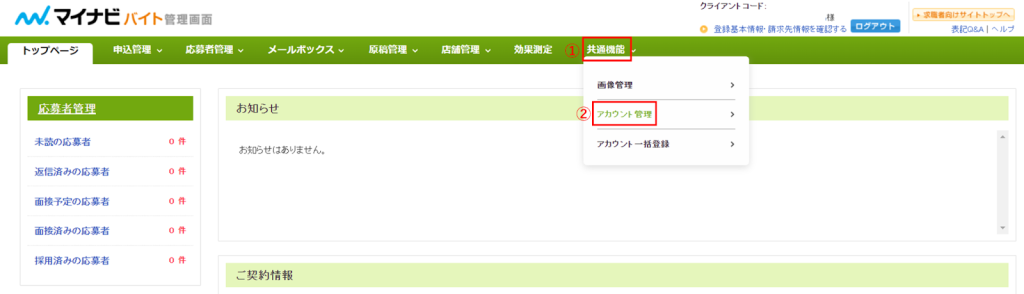
STEP3:「新規アカウントを追加する」(①)をクリックします。
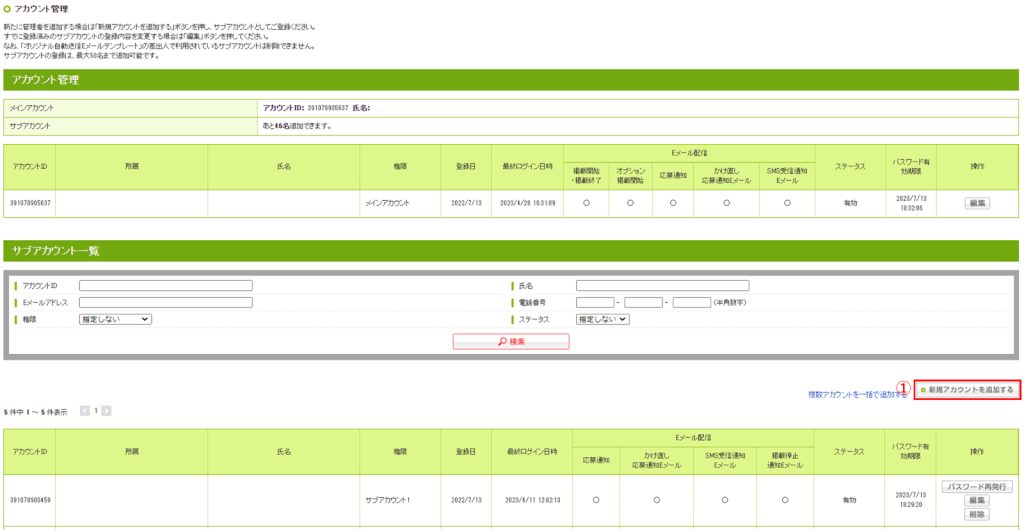
STEP4:必須項目を入力し、「入力内容を確認」をクリックします。

| POINT: 権限の種類についてサブアカウント1:申込管理、掲載枠管理、原稿作成・編集、応募者の管理、オンライン面接が可能です。 サブアカウント2:申込管理、原稿作成・編集のみご利用いただけます。 サブアカウント1とサブアカウント2を合わせて、50名までアカウントIDを追加発行することが可能です。 |
STEP5:内容をご確認のうえ、「この内容で送信する」(①)をクリックします。
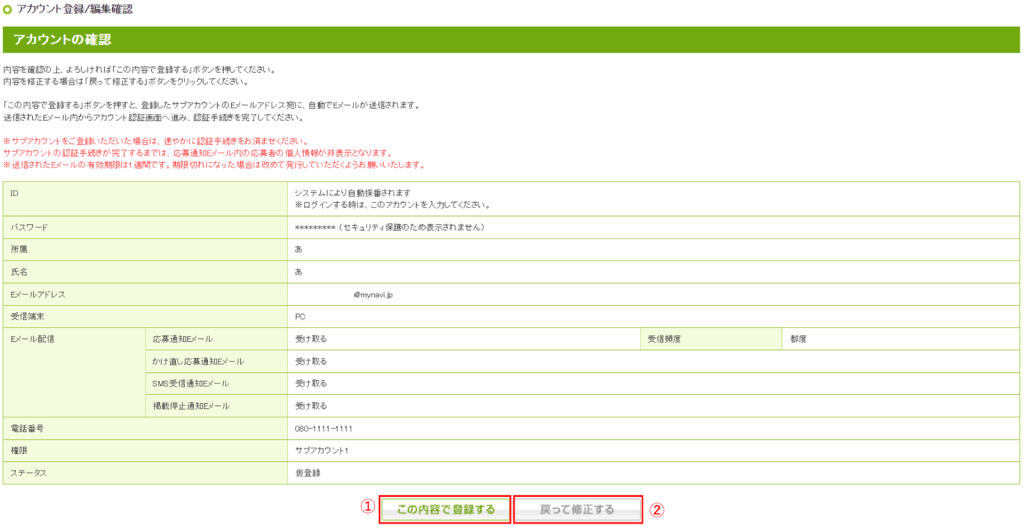
| POINT:内容を修正したい場合は、「戻って修正する」(➁)をクリックすると、前の画面に戻り修正を行うことが可能です。 |
STEP6:「アカウント登録完了」(①)が表示され、件名「《マイナビバイト》サブアカウントの認証手続き依頼【重要】」というメールが送られます。発効後は、※ログインの仕方を参照いただき、ログインを行ってください。

| POINT:サブアカウントを登録しただけでは、管理画面からの応募状況の確認や応募通知メールの受信機能をご利用いただくことはできません。サブアカウントを求人情報へ設定する必要がございますので、営業担当または画面右のお問合せボタンよりご連絡ください。 |
削除手順
STEP1:管理画面へログインし「トップページ」を開きます。

STEP2:「共通機能」(①)の「アカウント管理」(②)をクリックします。

STEP3:「サブアカウント一覧」(①)から該当のアカウントの「削除」(②)をクリックすると、ポップアップ(③)が表示されるため、「OK」(④)をクリックします。

| POINT:削除したアカウントは、元に戻すことができません。削除前によくご確認いただくようお願いいたします。 |
| POINT:「担当変更」により応募通知先の変更等をご希望の場合は、営業担当までお伝えください。もし、営業担当が不明な場合は、画面右のお問合せボタンよりご連絡ください。 |
関連キーワード:削除、アドレス、アドレスの変更方法、アドレスの調べ方、担当変更
記事公開日:2023年7月20日
